“您好,我将电脑D盘中的文件剪切、粘贴到了一个移动硬盘作为备份。但是昨天移动硬盘掉河里了,打捞不上来。那些文件对我意义非常,我想请问还能从D盘中恢复出来吗?”--- 来自盛炫用户
实际上剪切文件也是一个删除过程,是将文件删除并允许进行粘贴操作。即使已经把文件粘贴到了其它硬盘,原盘中被剪切掉的文件依然存在,只是和删除文件一样,其被隐藏、且其磁盘空间可被新的文件占据。在新的文件覆盖被剪切掉的文件之前,可以恢复出来已经被剪切走的文件。这篇文章就将讲解如何在原盘恢复已经被剪切掉或转移掉的文件。
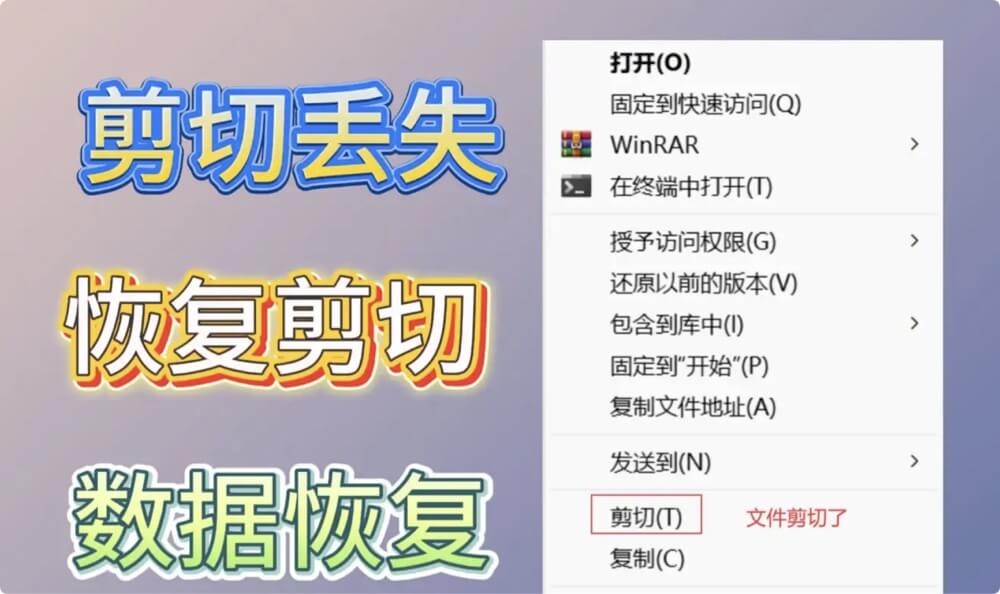
被剪切走的文件还能恢复吗?
不管通过剪切+粘贴剪切掉的文件、通过Ctrl+X剪切,还是直接将文件拖入其它硬盘、原盘不留副本的情形,文件都还在原盘,只是被隐藏了、且其磁盘空间可以被新的文件占据。如果您没有备份、且粘贴后的文件也已经消失,那可通过数据恢复的方式找回已经剪切掉的文件。比如您从D盘剪切文件并粘贴进一个移动硬盘。那个移动硬盘丢失,您可以从D盘这个原盘中找回已经剪切掉的文件。
数据恢复软件极为强大,不仅能够找到被剪切走的文件,此前删除、格式化掉、隐藏的文件都能找回,并且操作非常简单。
如何从原盘中恢复已经剪切掉的文件?
这篇文章将讲解如何运用数据恢复软件从原始盘中恢复已经剪切掉的文件。在进行数据恢复之前,请不要向原盘中写入新的数据,以防止覆盖磁盘空间 - 这样会降低数据恢复成功率。首先选择一款合适的数据恢复软件。
盛炫数据恢复是适合Windows和Mac OS用户的强大数据恢复软件,其深度扫描机制可确保找到每一个丢失、删除和隐藏的文件。
步骤1. 点击下载按钮下载盛炫数据恢复,随后将其安装到您的电脑。最好不要安装到您剪切文件的硬盘或分区。
步骤2. 打开盛炫数据恢复,选择您剪切掉文件的硬盘开始数据恢复。
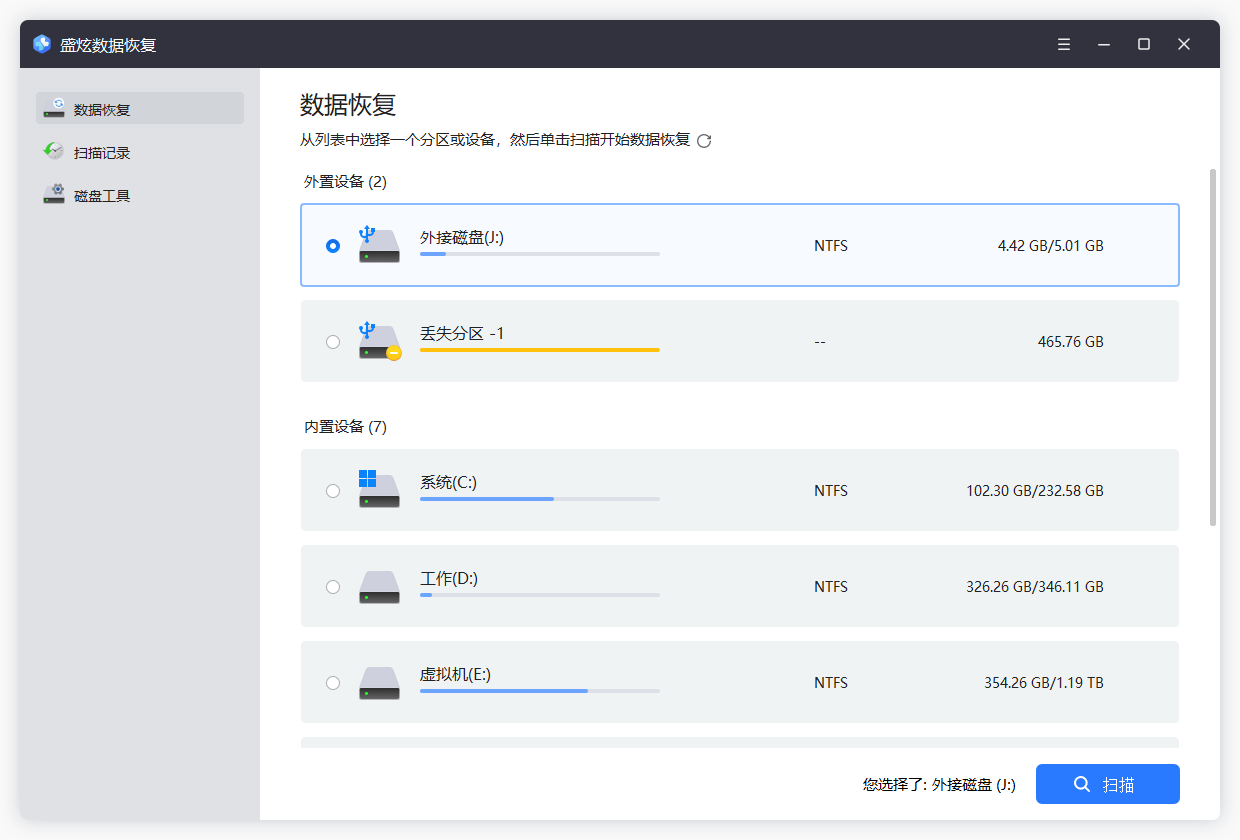
步骤3. 选择好后,点击“扫描”。盛炫数据恢复将深度扫描该硬盘,找到被剪切掉以及其它丢失的文件。
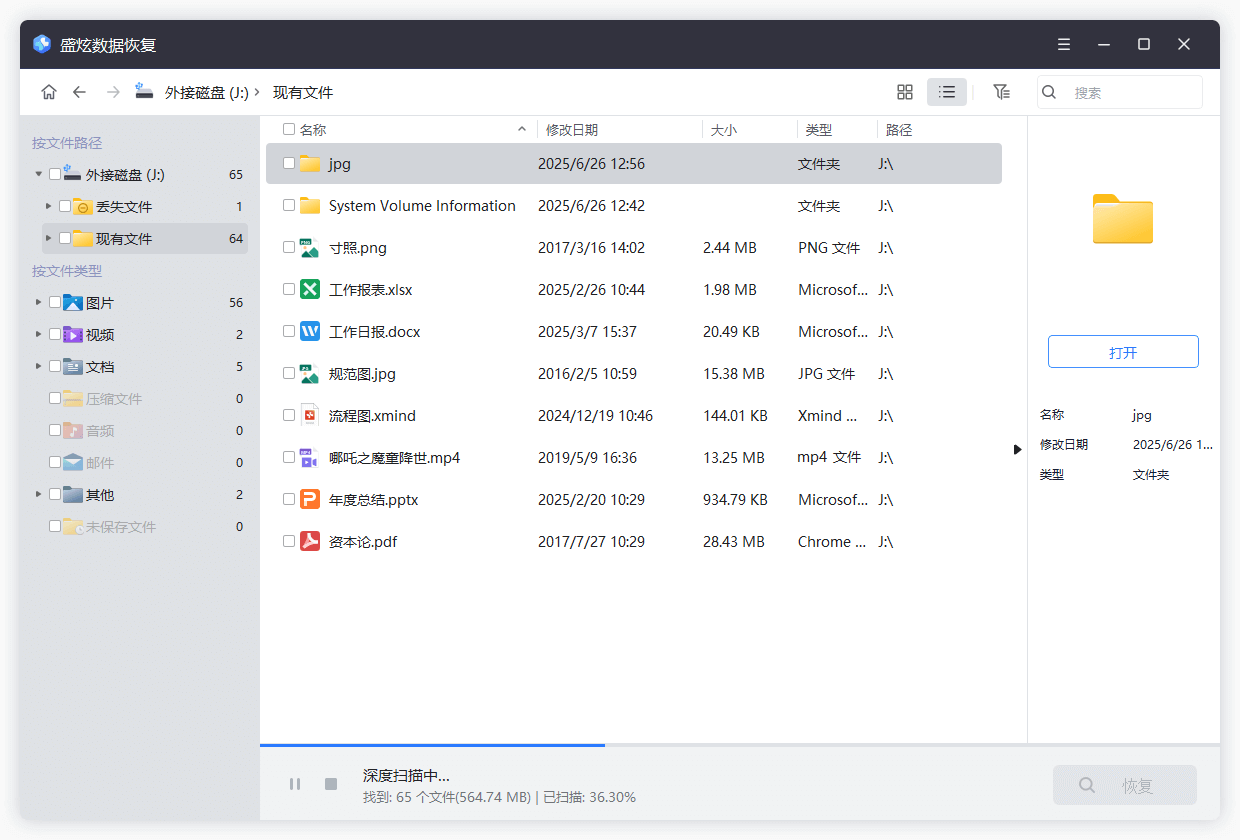
步骤4. 扫描完毕后,您可以预留这些文件。随后选择需要恢复的文件,点击“恢复”来保存。最好将其保存到其它硬盘,以防止二次覆盖。
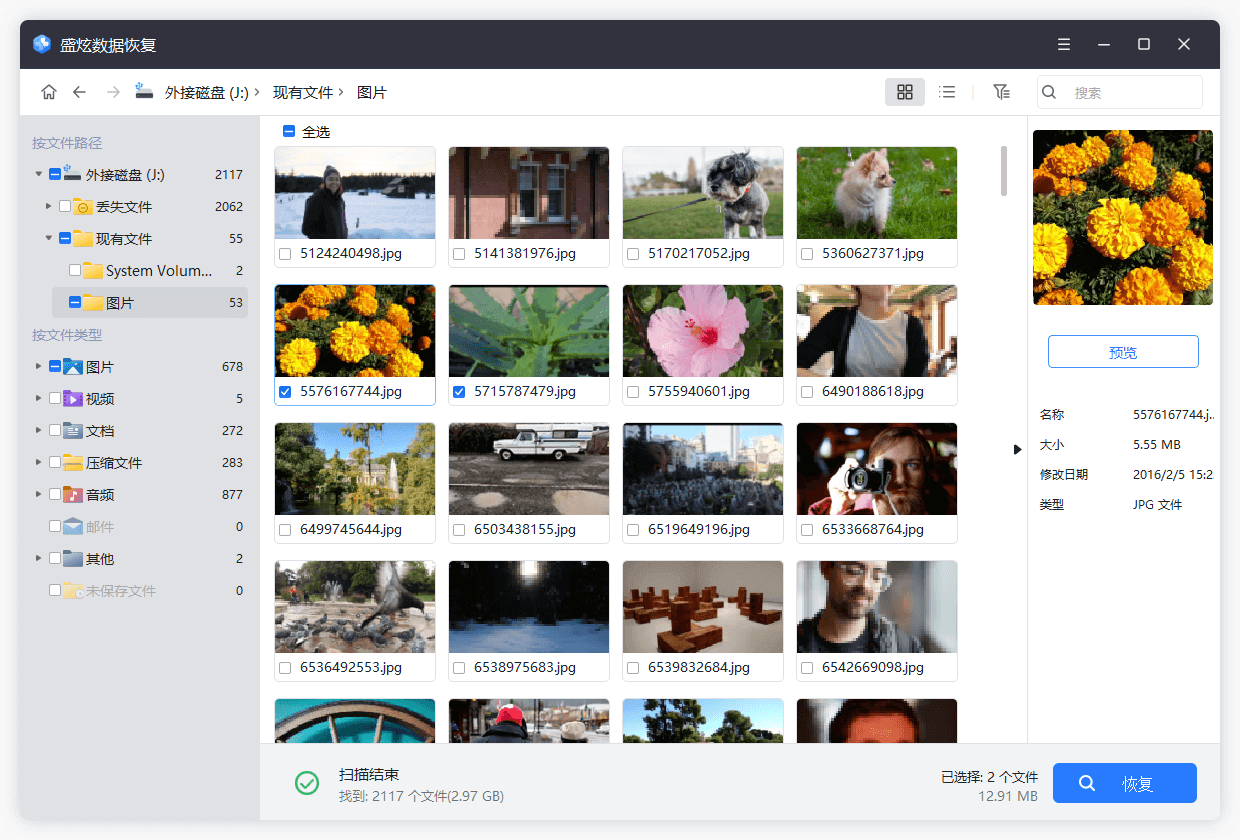
盛炫数据恢复不仅能够恢复剪切掉的文件,还可恢复因为删除、格式化、分区错误而丢失的文件,同时它还具备磁盘修复功能,可以修复崩溃的硬盘而不丢失数据。
十大策略预防因剪切文件而丢失文件
- 使用可靠的存储设备:确保使用的U盘、移动硬盘或云存储服务是可靠且性能稳定的,避免因硬件故障导致数据丢失。
- 检查存储空间:在剪切文件前,确认目标存储设备有足够的可用空间,以防止因空间不足而导致文件传输中断。
- 定期备份重要数据:在剪切文件之前,对原文件进行备份。可以将文件复制到另一位置或使用备份工具,确保即使发生意外,也能从备份中恢复。
- 避免中途操作中断:在剪切过程中,不要拔出存储设备或关闭相关程序,以免中断数据传输过程造成损坏。
- 使用“复制+粘贴”代替“剪切”:如果担心数据丢失,可以先使用“复制+粘贴”方式完成文件传输,确认目标文件完整无误后,再手动删除源文件。
- 检查文件完整性:文件剪切完成后,及时检查目标位置的文件是否能正常打开,并与源文件对比内容一致性。
- 启用文件保护功能:部分操作系统和软件提供文件保护机制,例如Windows的文件历史记录或Mac的时间机器功能,可帮助在数据丢失时快速恢复。
- 避免病毒或恶意软件干扰:安装并运行可靠的杀毒软件,扫描存储设备,防止病毒或恶意软件破坏文件系统而引发数据丢失。
- 选择稳定的网络环境(针对云端操作):通过云存储剪切文件时,确保网络连接稳定,避免因断网导致上传失败或文件损坏。
- 了解文件系统的限制:熟悉不同存储设备的文件系统(如FAT32、NTFS、exFAT等),避免因文件大小或格式不兼容问题导致剪切失败。
如果您的文件已经丢失,先不要向文件丢失的盘中写入新的数据。及时使用盛炫数据恢复这样的可靠工具进行数据恢复,这会很大程度上保证您的文件可以被找回来。


